Как установить обложку альбома в качестве заставки вашего Mac и использовать ее для воспроизведения песен
Выбор заставки — важная часть настройки вашего Mac. Прошли те времена, когда вашими единственными вариантами были скучные абстрактные и векторные изображения. Сегодня у вас есть больше возможностей для раскрытия вашей индивидуальности.
Если вы большой поклонник музыки, представьте, что у вас на экране отображается динамический интерактивный коллаж из обложек ваших любимых альбомов, пока ваш Mac находится в режиме ожидания. Круто, правда?
Что ж, вот краткое руководство, которое поможет вам настроить заставку с обложкой альбома Apple на вашем Mac.
Настройка заставки обложки альбома
Вам не нужно вручную загружать обложки каждого альбома ваших любимых песен в Apple Music и объединять их в коллаж — на это уйдут часы. Вместо этого просто зайдите в настройки вашей системы и выполните следующие шаги. Это займет всего несколько минут.
Программы для Windows, мобильные приложения, игры - ВСЁ БЕСПЛАТНО, в нашем закрытом телеграмм канале - Подписывайтесь:)
Нажмите на логотип Apple в строке меню macOS и выберите «Системные настройки» > «Рабочий стол и заставка».
Окно «Рабочий стол и заставка» должно выглядеть примерно так:
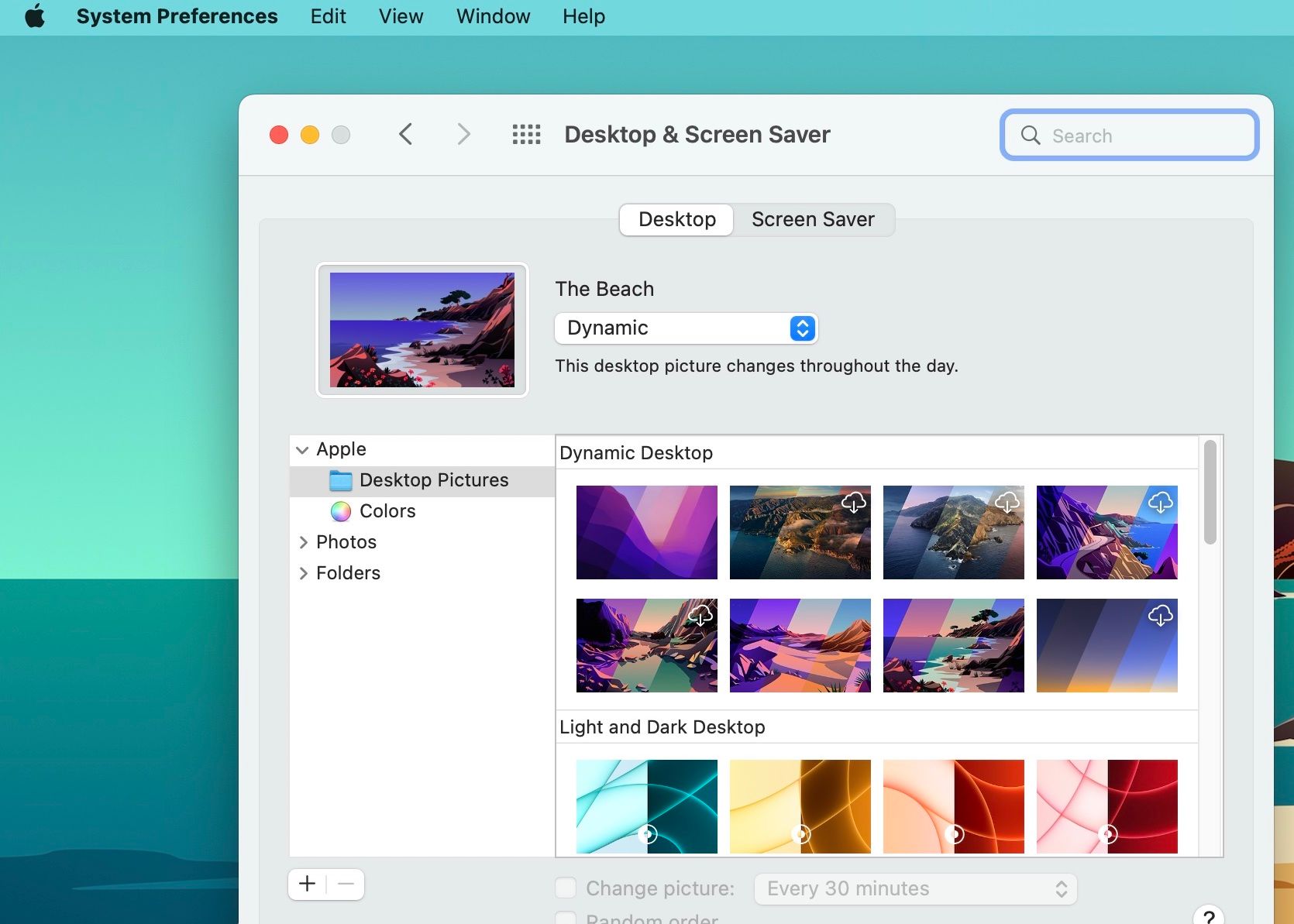
Здесь у вас есть два варианта. Сделайте небольшой обход и настройте фон рабочего стола на своем Mac. Или просто выберите панель «Экранная заставка».
Панель «Заставка» содержит длинный список параметров заставки слева. Прокрутите вниз и выберите «Обложка альбома».
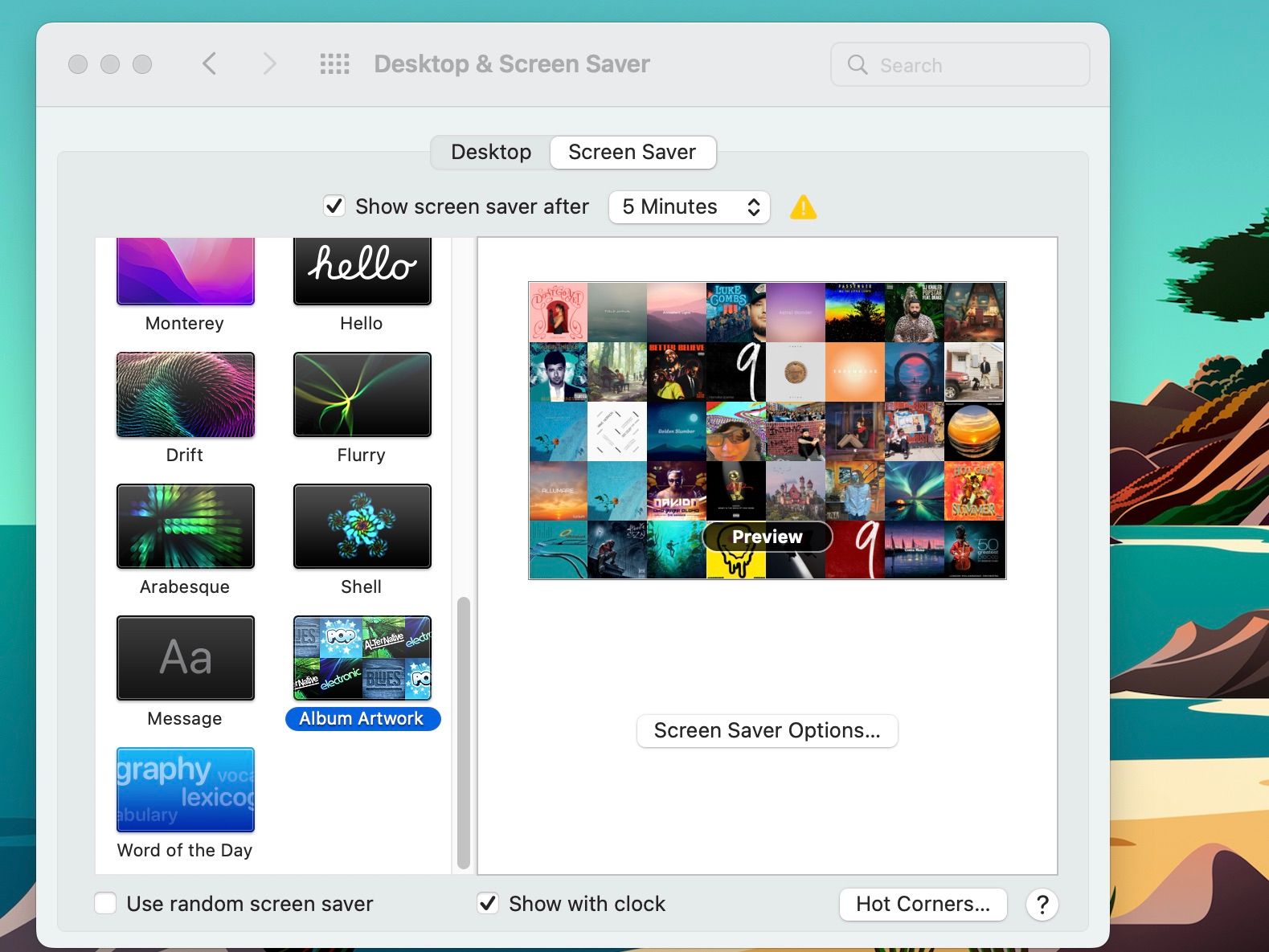
Справа должен появиться коллаж, содержащий случайный выбор ваших любимых песен в Apple Music.
Наведите курсор на этот коллаж и нажмите «Предварительный просмотр», чтобы увидеть, как выглядит коллаж с обложкой альбома. Наш превью заставки выглядит так:
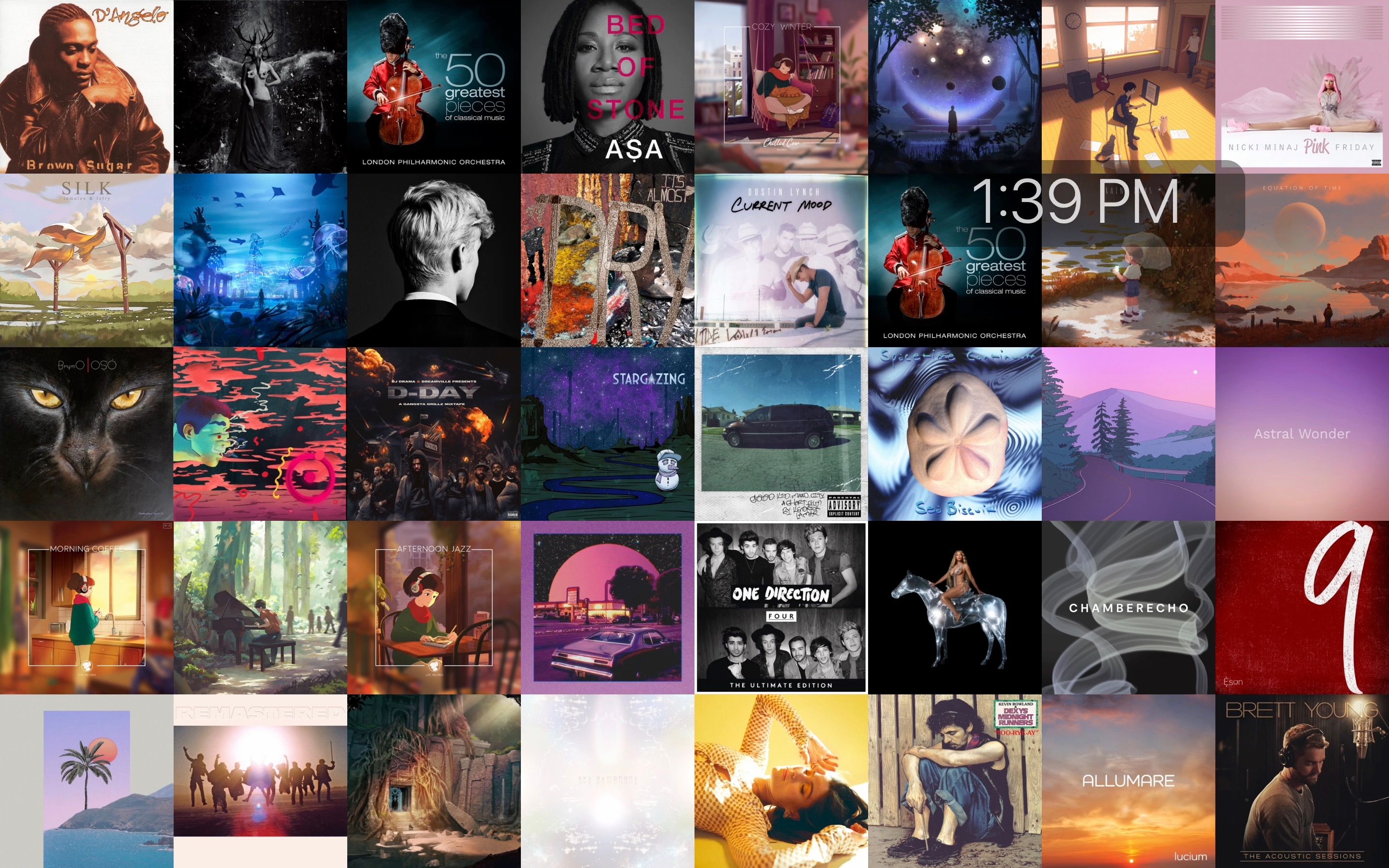
Однако у вас все будет немного иначе. Вы заметите, что стандартная заставка с обложками альбомов состоит из пяти рядов. Но вы можете добавить больше строк к себе.
Нажмите клавишу пробела или проведите тремя пальцами по сенсорной панели, чтобы выйти из режима предварительного просмотра. Затем выберите «Параметры заставки» и выберите нужные параметры.
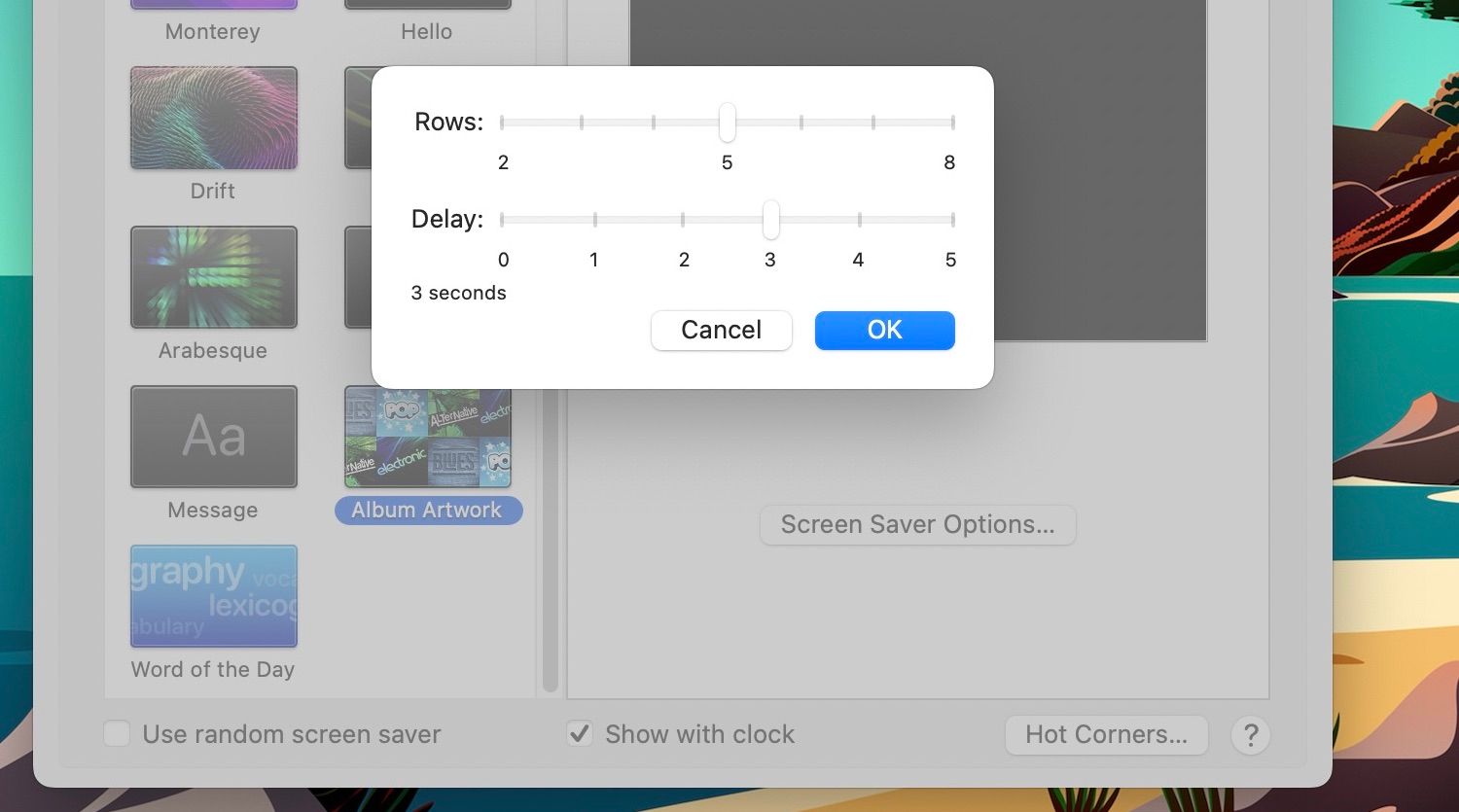
У вас может быть до восьми рядов, и каждое изображение может меняться от 0 до 5 секунд.
Воспроизведение песен из вашей музыкальной библиотеки с заставкой обложки альбома
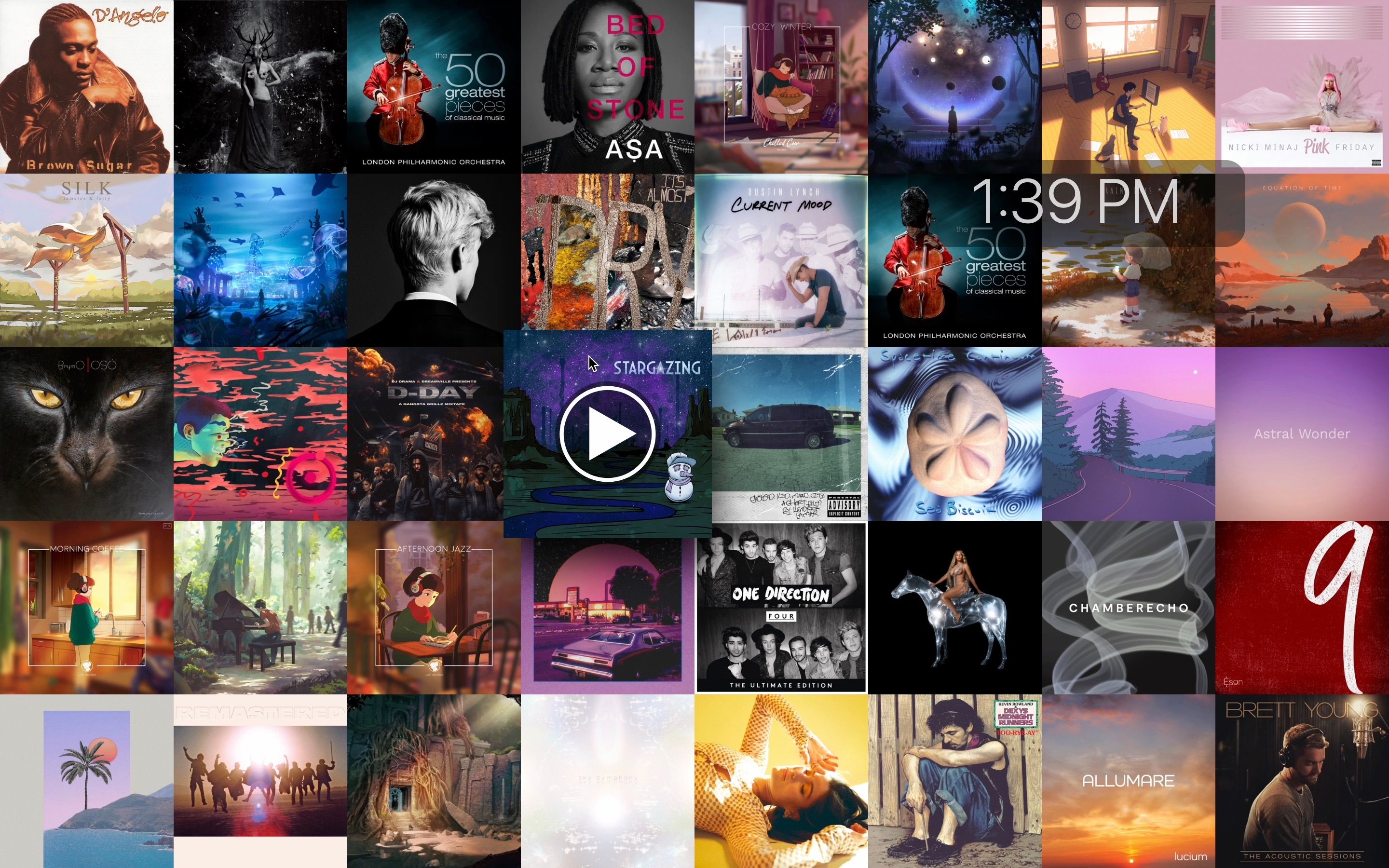
Эта заставка — не просто коллаж из случайных обложек альбомов. Поскольку Apple разработала его как динамическую и интерактивную заставку, это уникальный способ воспроизвести некоторые из ваших любимых песен.
Когда ваш Mac находится в режиме ожидания и появляется заставка с обложкой альбома, при наведении курсора на обложку каждого альбома отображается кнопка воспроизведения. Нажмите на кнопку воспроизведения, чтобы насладиться выбранной песней.
Помните, что вы не можете выйти из этой заставки, просто перемещая курсор. Перемещение курсора подготавливает ваш Mac к воспроизведению любой из отображаемых песен. Итак, нажмите Escape (esc) на клавиатуре, когда хотите выйти из заставки.
Использование заставки обложки альбома без проблем
Если песня на заставке с обложкой альбома не появляется, возможно, вы ее не загрузили. И если вместо этого вы транслируете свою музыку, скорее всего, вы давно не слушали эту песню, а macOS эффективно очистила файлы из вашего кеша, чтобы освободить место для файлов, которые вы используете чаще.
Каждый раз, когда вы транслируете песню на свой Mac, Apple Music завершает процесс, называемый кэшированием контента, — эффективный способ сократить использование Интернет-данных на вашем Mac. Apple Music сохраняет соответствующий контент на вашем Mac, поэтому при следующей потоковой передаче той же песни он будет воспроизводиться намного быстрее.
Лучшая заставка для пользователей Apple Music
Изначально скринсейверы разрабатывались для решения проблемы «выгорания», с которой сталкивались многие старые компьютеры. Если оставить экран включенным на длительное время, это может повлиять на его разрешение и привести к записи статического изображения на дисплей.
Итак, идея появления движущихся изображений и анимации, появляющихся на экране во время его бездействия, заключалась в том, чтобы предотвратить ухудшение качества отображения компьютера.
Хотя многие современные компьютеры больше не подвержены проблемам выгорания, скринсейверы по-прежнему добавляют индивидуальности вашему компьютеру, а также обеспечивают дополнительный уровень безопасности.
